Contenu
![]() Articles associés
Articles associés
Top Sujets
Comment enregistrer AVI avec des étapes faciles
NAVIGATION DANS LE CONTENU :
- Enregistrez AVI avec un enregistreur d'écran complet
- Enregistrer un AVI avec Bandicam
- Enregistrez AVI avec Screencast-O-Matic
- Enregistrer AVI avec Acethinker
- FAQ sur l'enregistrement AVI
Signifiant Audio Video Interleaved, AVI était un format de fichier vidéo créé par Microsoft, offrant aux utilisateurs une fonction vidéo avancée sur le système d'exploitation Windows. Il stocke les informations audio et vidéo sous forme numérique pour la lecture. Il est pris en charge par toutes les plateformes Windows de Microsoft.
Pour lire un fichier AVI, vous aurez besoin d'un lecteur AVI . Cependant, pour enregistrer l'écran sous forme de vidéo AVI, vous aurez besoin d'un enregistreur d'écran AVI. Dans ce didacticiel, nous présenterons quelques enregistreurs d'écran pour vous aider à enregistrer des fichiers AVI en quelques étapes simples.
Enregistrez AVI avec un enregistreur d'écran complet
Certaines personnes savent peut-être qu'EaseUS RecExperts est un lecteur vidéo avec contrôle de vitesse . Cependant, il s’agit toujours principalement d’un enregistreur d’écran qui peut être utilisé pour enregistrer n’importe quoi sur votre appareil. Par exemple, vous pouvez l'utiliser pour enregistrer tout ou partie de l'écran de l'ordinateur à votre guise.
De plus, cet enregistreur d'écran Mac et Windows vous permet également d'enregistrer le son du système, le microphone, la webcam et même le jeu en un seul clic. Après l'enregistrement, vous pouvez prévisualiser, gérer et apporter des modifications de base aux enregistrements. Vérifiez plus de fonctionnalités ci-dessous.
Caractéristiques principales:
- Enregistrez en plein écran sur Windows 10 et Mac
- Personnaliser les paramètres de sortie audio/vidéo
- Enregistrez l'écran avec ou sans audio
- Enregistrez des vidéos dans des formats couramment utilisés
- Planifier l'enregistrement en fonction de l'heure de début et de fin des paramètres
Maintenant, cliquez sur le bouton ci-dessous pour télécharger EaseUS RecExperts et commencez à enregistrer AVI en suivant les étapes répertoriées.
Étape 1. Avant d'enregistrer dans un format spécifique, vous devrez modifier les paramètres. Lancez EaseUS RecExperts et cliquez sur le bouton « Paramètres » sur l'interface principale (qui ressemble à un écrou).

Étape 2. Si vous souhaitez sauvegarder vos enregistrements sous forme de fichier vidéo, cliquez sur « Vidéo » et choisissez un format. Vous pouvez également personnaliser la qualité, la fréquence d'images, le mode de fréquence d'images, etc. Cliquez ensuite sur « OK » pour enregistrer les paramètres.
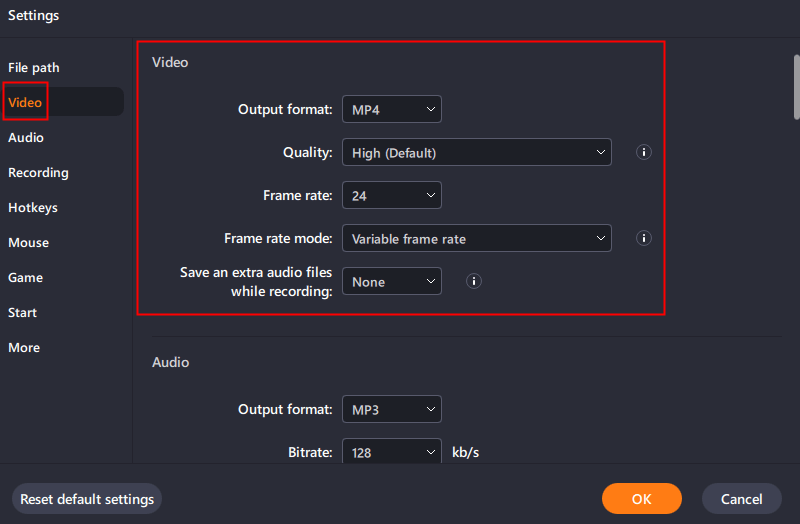
Étape 3. Après cela, choisissez un mode d'enregistrement parmi "Plein écran" et "Région" . Cliquez ensuite sur le gros bouton rouge "REC" pour lancer l'enregistrement.

Étape 4. Une fois l'enregistrement démarré, une barre d'outils flottante apparaîtra. Cliquez sur le bouton rouge « Stop » pour arrêter l'enregistrement et la liste des enregistrements apparaîtra.
Enregistrer un AVI avec Bandicam
Bandicam est un enregistreur d'écran pour capturer tout ce qui se passe sur l'écran de votre ordinateur au format MP4 ou AVI. Vous pouvez choisir le format de sortie à votre guise. Pendant l'enregistrement, vous pouvez tracer des lignes, des cases, des surbrillances, etc.
De plus, Bandicam vous permet également d'enregistrer une webcam de vous-même ainsi que l'audio du système d'enregistrement et votre voix. Bandicam peut également fonctionner comme l'un des meilleurs enregistreurs de jeux pour enregistrer votre fantastique processus de jeu. Voyons comment utiliser correctement cet enregistreur d'écran.
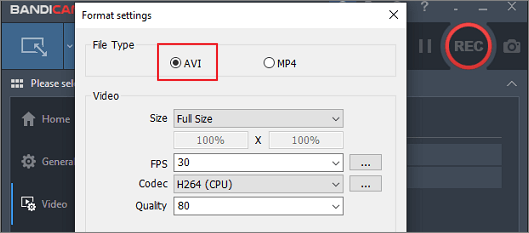
Étape 1. Installez et lancez Bandicam sur votre PC, puis cliquez sur « Vidéo » > « Paramètres » dans la section « Format ».
Étape 2. Choisissez « AVI » comme format de sortie.
Étape 3. Cliquez sur la flèche déroulante à côté de « Mode d'enregistrement d'écran » et choisissez le mode d'enregistrement dont vous avez besoin.
Étape 4. Cliquez sur le bouton « REC » pour démarrer l'enregistrement. Cliquez sur le bouton "Stop" ou appuyez sur "F12" pour arrêter l'enregistrement.
Enregistrez AVI avec Screencast-O-Matic
Screencast-O-Matic est un autre enregistreur d'écran AVI que vous pouvez essayer. Avec cet outil, vous pouvez enregistrer un écran et une webcam en même temps, vous aidant ainsi à enregistrer facilement un didacticiel ou une leçon.
En outre, vous pouvez enregistrer de l'audio sur PC et enregistrer de l'audio à partir de votre microphone. Après l'enregistrement, vous pouvez éditer cette vidéo avec les fonctionnalités d'édition vidéo intégrées. Par exemple, vous pouvez dessiner des lignes et des formes sur la vidéo. Vérifiez les étapes d'enregistrement AVI avec Screencast-O-Matic.
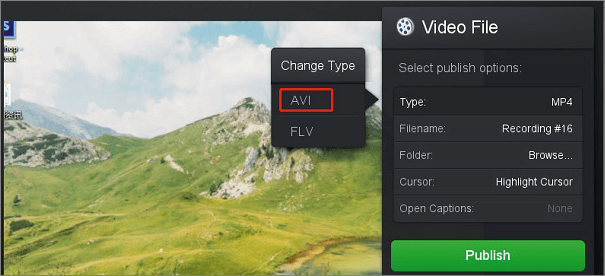
Étape 1. Téléchargez et installez l'enregistreur. Lancez-le et choisissez un mode d'enregistrement.
Étape 2. Cliquez sur « Taille » pour sélectionner la zone d'enregistrement ou cliquez sur « Plein écran » pour enregistrer en plein écran.
Étape 3. Appuyez sur le bouton rouge « REC » pour démarrer l'enregistrement. Pour arrêter l'enregistrement, cliquez sur le bouton bleu "Stop".
Enregistrer AVI avec Acethinker
Acethinker est un enregistreur d'écran AVI gratuit en ligne qui peut enregistrer l'écran et l'audio en même temps. Les vidéos enregistrées peuvent être sauvegardées dans de nombreux formats comme AVI, MP4, WMV, etc.
Pendant l'enregistrement, vous pouvez éditer la vidéo en traçant des lignes, des icônes, des notes, etc. Et après l'enregistrement, vous pouvez sauvegarder l'enregistrement sur votre ordinateur ou le partager sur YouTube, Vimeo, Google Drive, etc. Suivez les étapes ci-dessous pour commencer enregistrement.
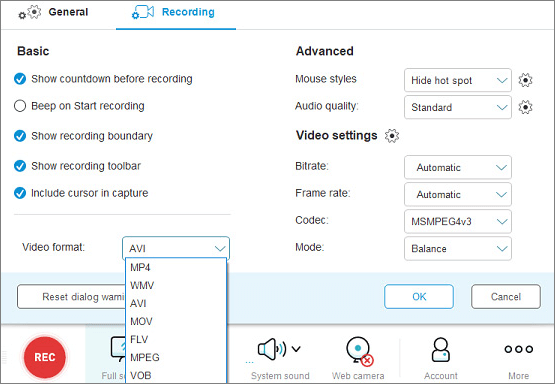
Étape 1. Accédez à son site Web et cliquez sur le bouton « Démarrer l'enregistrement ». Ensuite, téléchargez et exécutez le lanceur Acethinker.
Étape 2. Cliquez sur « Plus » > « Paramètres ». Allez dans « Format vidéo » et choisissez « AVI » dans la liste déroulante.
Étape 3. Choisissez le mode « Plein écran » ou la « Région » mode avant l’enregistrement.
Étape 4. Appuyez sur "REC" bouton pour démarrer l’enregistrement. Cliquez sur l'icône "Stop" pour arrêter l'enregistrement.
FAQ sur l'enregistrement AVI
Vérifiez les questions connexes et leurs réponses ci-dessous pour voir si elles peuvent résoudre vos doutes.
1. L'AVI est-il de haute qualité ?
Oui, la vidéo AVI offre une fidélité audio de haute qualité. Vous pouvez enregistrer et sauvegarder une vidéo dans ce format sans problème.
2. Quels sont les inconvénients d’AVI ?
Il y a deux inconvénients principaux. Premièrement, il ne prend pas en charge l’interactivité des utilisateurs ; Deuxièmement, le codec permettant de créer votre film doit généralement être installé pour pouvoir le visualiser.
3. A quoi sert un AVI ?
AVI signifie Audio Video Interleave et a été principalement conçu pour la lecture synchronisée de différents types de flux vidéo et audio.
Conclusion
Grâce aux didacticiels et à la partie FAQ, vous en savez suffisamment sur AVI et sur la manière d'enregistrer des vidéos AVI avec des opérations simples. Nous espérons que vous avez obtenu tout ce que vous attendiez de cet article. Pour enregistrer des vidéos AVI depuis votre écran, nous vous suggérons de télécharger et d'utiliser EaseUS RecExperts à partir du bouton ci-dessous dès maintenant !
